COMO INSERTAR GRAFICOS ESTADISTICOS EN MS. EXCEL
Excel hace su aparicion en en 1982 cuando Microsoft lanzó al mercado una hoja de cálculo llamada Multiplan. Multiplan fue muy popular en grandes sistemas, Pero no pudo superar a su competidor Lotus 1-2-3 el cual funcionaba muy bien en computadores personales. Razón por la que Microsoft desarrollo una nueva hoja de cálculo para competir con Lotus 1-2-3.
En 1985, la primera versión de Excel fue lanzada para Macintosh. La primera versión para Windows fue denominada Microsoft Excel 2.0 y se lanzó en 1987. En 1988 Excel supero la popularidad de Lotus 1-2-3. La primera vez que Excel se introdujo en Office fue en 1993.
Cabe recalcar que ni Excel ni su predecesor Multiplan fueron las primeras aplicaciones de hoja de cálculo. Según varios artículos, la primera hoja de cálculo se llamaba VisiCalc creada por Dan Bricklin, introduciendo filas y columnas.
CREAR UN GRAFICO:
Seleccione datos para el gráfico.
Seleccione Insertar > Gráficos recomendados.
Seleccione un gráfico en la pestaña Gráficos recomendados para obtener una vista previa del gráfico.
Nota: Puede seleccionar los datos que quiera en el gráfico y presionar ALT + F1 para crear un gráfico inmediatamente, pero es posible que no sea el mejor gráfico para los datos. Si no ve un gráfico que le guste, seleccione la pestaña Todos los gráficos para ver todos los tipos de gráfico.
Seleccione un gráfico.
Seleccione Aceptar.
AGREGAR UNA LINEA DE TENDENCIA:
Seleccione un gráfico.
Seleccione Diseño > Agregar elemento de gráfico.
Seleccione Tendencia y, después, seleccione el tipo de línea de tendencia que quiera, como Lineal, Exponencial, Extrapolar lineal o Media móvil.
1. Elaborar facturas
A través de Excel podemos crear las facturas para nuestros clientes. Basta con tener una plantilla de Excel para hacer facturas que podemos crear nosotros mismos o bien, buscarla en Internet. Una vez que elaboremos una, las demás la haremos más rápido. Además, si repetimos con el cliente, podemos coger una factura ya creada para éste. Una vez creada la factura, lo recomendable es convertirla a PDF para enviarla a nuestro cliente o imprimirla.
2. Controlar los gastos e ingresos
Nuestra actividad tiene que ser rentable y para serlo tendremos que gestionar bien nuestros recursos. A través de Excel podemos llevar un control de nuestros gastos e ingresos, anotando en la hoja todos los que tenemos. Esto nos permitirá compararlos y comprobar nuestros beneficios a través de las funciones de Excel. Además, mediante los gráficos de Excel podemos tener una representación de nuestros gastos e ingresos y ver de una forma más clara la evolución de estos.
3. Gestionar los impuestos
Como decíamos al principio, el autónomo debe presentar una serie de impuestos en períodos determinados. Podemos aprovechas las hojas de Excel para administrar nuestros impuestos. Si utilizamos una plantilla para gestión de impuestos de autónomos, lo tendremos más fácil y ahorraremos mucho tiempo.
4. Control de ahorro
Con Excel también podemos llevar un control de nuestros ahorros. A través de Excel podemos establecer unas metas de ahorro por ejemplo, mensual, y podemos ir viendo la evolución de nuestros ahorros. Existen plantillas de Excel para gestionar los ahorros.
Videos de referencia:https://www.youtube.com/watch?v=04pGYGNxRZY
https://www.youtube.com/watch?v=1KxQZf5IaAs

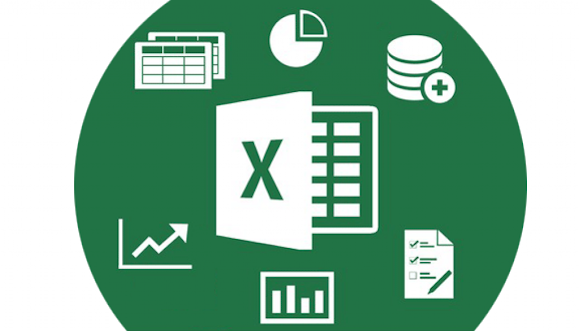



BUEN TRABAJO
ResponderBorrar